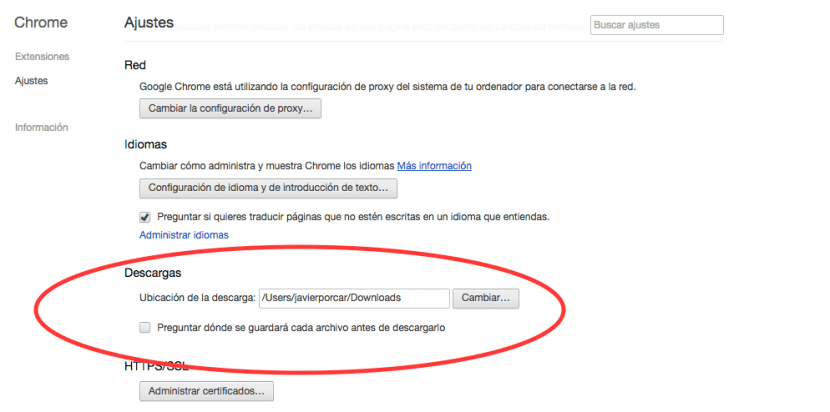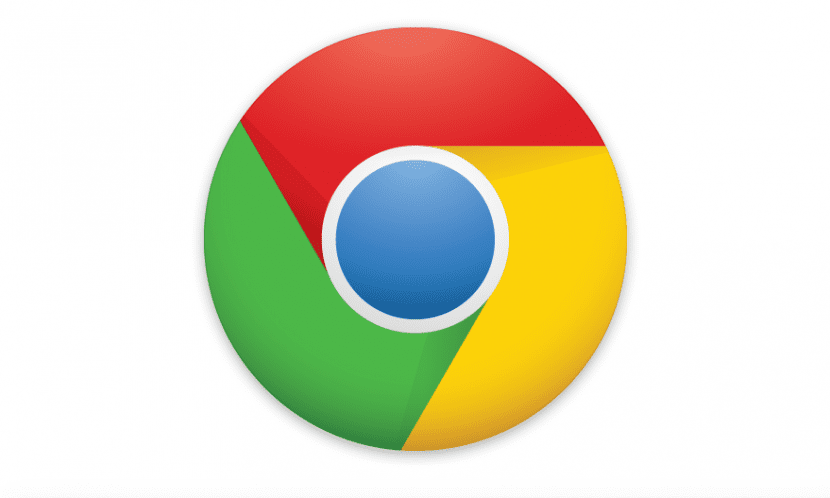
Parmi les utilisateurs de Mac, il existe différents goûts en matière d'utilisation des navigateurs. Parmi eux, certains n'utilisent que Safari, mais à la place, d'autres aiment basculer au moins entre les plus courants, tels que Safari, Chrome, Firefox ou Opera.
L'utilisation que chacun de nous en fait est très particulière. En parcourant les forums, on trouve qui utilise l'un pour le travail et l'autre pour leurs loisirs, ou qui utilise le navigateur principal mais réserve les autres pour des moments précis ou des reproductions vidéo que leur navigateur par défaut ne reproduit pas.
Par conséquent, Si nous utilisons un navigateur pour une tâche et l'autre pour une autre, il est constant que les fichiers que nous téléchargeons se trouvent dans des destinations différentes. Par conséquent, si vous souhaitez modifier l'emplacement par défaut de Google Chrome, nous vous expliquons comment le faire:
- Tout d'abord, nous ouvrons Google Chrome et allons dans les préférences. Ceux-ci se trouvent dans la barre d'outils. Cliquez sur Chrome et nous verrons les préférences. Le même résultat peut être obtenu en entrant dans la barre d'adresse: chrome: // settings /
- Les préférences de Chrome n'apparaîtront pas sous forme de menu contextuel ou de nouvelle fenêtre. Au lieu de cela, un nouvel onglet appelé Paramètres s'ouvrira, avec des extensions et des paramètres.
- Nous allons dans la section Paramètres, en bas, nous verrons l'option "Montrer les options avancées"
- Nous irons à la section Téléchargements. Ici, nous pouvons faire deux choses: changer l'emplacement de téléchargement par défaut ou demander au système de nous demander à chaque fois où nous voulons télécharger. Dans la première option, nous cliquerons sur modifier, et nous regarderons dans le menu qui finit par ouvrir le dossier où les fichiers seront enregistrés. Au lieu de cela, cliquez sur "Demandez où chaque fichier sera enregistré avant de le télécharger" Il convient lorsque nous téléchargeons de nombreux fichiers et les plaçons directement dans le dossier de destination le plus adapté à nos besoins.
Une fois terminé, ne cherchez pas le bouton Enregistrer, car comme dans les derniers services cloud, il n'existe pas, c'est-à-dire que nous pouvons fermer l'onglet et les paramètres seront enregistrés.